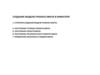Похожие презентации:
Введение в 3-Д моделирование
1.
Раздел «КОМПАС-3D» курса переподготовкиспециалистов предприятий ЯОК «Методология
цифрового предприятия» (для технических и
экономических специальностей)
Автор-составитель: Н.А. Денисова, доцент
кафедры специального машиностроения
СарФТИ НИЯУ МИФИ, к.п.н
2.
ПРАКТИЧЕСКАЯ РАБОТА 1.ПОСТРОЕНИЕ ТОНКОЙ СТЕНКИ
ЗАДАНИЕ
Построить модель детали «Форма» по эскизу на рисунке 2.10
Высота детали – 10 мм
Толщина стенки – 3 мм
Рисунок 2.11 – 3D-модель детали «Форма»
Рисунок 2.10 – Эскиз детали «Форма»
3.
ПРАКТИЧЕСКАЯ РАБОТА 1.АЛГОРИТМ ПОСТРОЕНИЯ ДЕТАЛИ «ФОРМА»
Создайте новый документ типа Деталь и сохраните
его как ПР-2.1.
Алгоритм построения детали в эскизе приведен на
рисунке 2.11.
1. Постройте прямоугольник с отрисовкой осей
любым способом: по двум углам, по центру и углу,
по длине и ширине. Оси, определяющие начало
координат, должны располагаться в центре
прямоугольника. Постройте окружность радиусом
45 мм без отрисовки осей, активизировав для
этого кнопку Ввод окружности.
2. Выполните скругления с помощью клавиши
Скругление на углах объекта. Воспользовавшись
Панелью расширенных команд, установите
радиус скругления равный 10 мм. Включите
кнопку Обработка углов контура на всех четырех
Рисунок 2.10 – Эскиз детали «Форма»
углах.
3. После установки параметров скруглений щелкните
мышью на любой из сторон построенного
прямоугольника.
4.
ПРАКТИЧЕСКАЯ РАБОТА 1.АЛГОРИТМ ПОСТРОЕНИЯ ДЕТАЛИ «ФОРМА»
Рисунок 2.11 – Алгоритм построения детали «Форма»
5.
ПРАКТИЧЕСКАЯ РАБОТА 1.АЛГОРИТМ ПОСТРОЕНИЯ ДЕТАЛИ «ФОРМА»
4. Удалите лишние линии. Активизируйте страницу
Редактирование и нажмите клавишу Усечь
кривую.
5. Устанавливайте курсор на удаляемые линии и
нажимайте клавишу Enter.
Рисунок 2.10 – Эскиз детали «Форма»
6. Выполните пазы. Для этого постройте с помощью
параллельных вспомогательных прямых
параметры пазов – ширину паза и положение
центров цилиндрической поверхности пазов.
7. Командой Ввод отрезка обведите горизонтальные
линии.
8. Командой Дуга по двум точкам постройте
необходимые дуги. При необходимости
поменяйте направление дуги. Удалите лишние
линии.
9. Выведите изображение из Эскиза и включите
операцию Выдавливания.
10. На Панели свойств активизируйте режим Тонкой
стенки и постройте модель (рисунок 2.12).
Рисунок 2.12 – Построение тонкой стенки
6.
ПРАКТИЧЕСКАЯ РАБОТА 2.ВЫПОЛНЕНИЕ СОПРЯЖЕНИЙ
Задание
Выполните модель детали «Шаблон» толщиной 20 мм, изображенный на рисунке
2.13. Ориентируйтесь на алгоритм построения, приведенный на рисунке 2.14.
Рисунок 2.13 – Эскиз детали «Шаблон»
7.
ПРАКТИЧЕСКАЯ РАБОТА 2.ВЫПОЛНЕНИЕ СОПРЯЖЕНИЙ
Создайте новый документ типа Деталь и сохраните его под именем ПР-2.3.
1. С помощью команды Ввод окружности постройте О1 окружность с осевыми
линиями и радиусом 20 мм. Положение центра задайте в точке начала координат.
Затем постройте окружность О2 без осевых линий радиусом 40 мм. Положение
центра задайте в центре окружности О1.
2. Постройте окружность О3 с осевыми линиями и радиусом 16 мм. Координаты
центральной точки р2 X=-150; Y=25 задайте в полях Центр окружности в Строке
параметров. Затем постройте окружность О4 без осевых линий радиусом 24 мм.
Положение центра задайте в центре окружности О3 с помощью привязки
Ближайшая точка.
3. С помощью команды Параллельная прямая постройте вспомогательную прямую,
параллельную вертикальной оси симметрии окружности О1 на расстоянии 60 мм
слева от нее. Затем постройте прямую, параллельную горизонтальной оси
симметрии окружности О3 на расстоянии 95 мм вниз.
Рисунок 2.13 – Эскиз детали «Шаблон»
8.
ПРАКТИЧЕСКАЯ РАБОТА 2.ВЫПОЛНЕНИЕ СОПРЯЖЕНИЙ
4. Постройте окружность О5 с осевыми линиями и радиусом 14 мм. Положение центральной
точки укажите в точке р3 пересечения построенных вспомогательных прямых с
помощью привязки Пересечение.
5. Затем постройте окружность О6 без осевых линий радиусом 22 мм. Положение центра
задайте в центре окружности О5 (точка р3) с помощью привязки Ближайшая точка.
После выполнения построений удалите вспомогательные прямые с помощью команды
Удалить – Вспомогательные кривые и точки.
6. Постройте отрезок р4-р1, который должен пройти касательно окружности О4 через центр
окружности О1 (точка р1). Включите кнопку Касательный отрезок через внешнюю точку
на Панели расширенных команд ввода отрезков. Укажите кривую для построения
касательного отрезка, укажите мишень на окружность О4. Укажите начальную точку
отрезка поместите курсор в центр окружности О1 (точка р1). После срабатывания
привязки Ближайшая точка зафиксируйте точку. Система создаст два варианта отрезка,
удовлетворяющих заданным условиям. Верхний вариант будет отображаться сплошной
линией, то есть будет текущим. Нижний вариант будет отображаться штриховой линией,
то есть будет дополнительным. Щелчком на кнопке Создать объект на Панели
специального управления создайте верхний (текущий) отрезок. Щелчком на кнопке
Прервать команду откажитесь от создания нижнего отрезка.
Рисунок 2.13 – Эскиз детали «Шаблон»
9.
ПРАКТИЧЕСКАЯ РАБОТА 2.ВЫПОЛНЕНИЕ СОПРЯЖЕНИЙ
7. Постройте плавное сопряжение отрезка р4-р1 и окружности О2 дугой радиусом 35 мм.
Включите кнопку Скругление на странице Геометрия. В поле Радиус скругления в Строке
параметров введите значение 35 мм. После этого укажите мишенью на отрезок р4-р1 и
на окружность О2.
8. Постройте плавное сопряжение окружности О4 и окружности О6 дугой радиусом 100 мм.
9. Замечание! При выполнении скруглений большое значение имеет место указания
объектов. Если Вы укажите окружность О4 в точке мишени 8, а окружность О6 в точке
мишени 9, то система выполнит построение другого варианта сопряжения, показанного
на рисунке красной линией. Самостоятельно постройте плавное сопряжение окружности
О6 и окружности О2 дугой радиусом 20 мм.
10. Для окончательного построения внешнего контура детали осталось удалить лишние
участки окружностей О2, О4 и О6. Включите кнопку Усечь кривую на странице
Редактирование Инструментальной панели. Укажите участки кривой, который нужно
удалить последовательно укажите окружность О4, окружность О6 и окружность О2.
Щелчком на кнопке Прервать команду на Панели специального управления прекратите
работу команды Усечь кривую.
Рисунок 2.13 – Эскиз детали «Шаблон»
10.
ПРАКТИЧЕСКАЯ РАБОТА 2.ВЫПОЛНЕНИЕ СОПРЯЖЕНИЙ
11. Паз на диаметре 40 мм. Постройте самостоятельно с помощью вспомогательных
прямых.
12. Выйти из эскиза и закончить построение модели операцией Выдавливания на
расстояние 20 мм. Назначьте свойства модели:
• Обозначение – ПР-2.3;
• Наименование – Шаблон;
• Материал – АМг16;
• Цвет – любой.
13. Модель Сохраните как… Имя файла будет предложено программой.
Рисунок 2.13 – Эскиз детали «Шаблон»
Рисунок 2.14 – 3D-модель детали «Шаблон»
11.
ПРАКТИЧЕСКАЯ РАБОТА 3.САМОСТОЯТЕЛЬНАЯ РАБОТА
Задание
Выполните модель детали «Планка» толщиной 10 мм, изображенный на
рисунке 2.15. Алгоритм построения составьте самостоятельно.
Рисунок 2.15 – Эскиз детали «Планка»












 Программное обеспечение
Программное обеспечение